Mithilfe des Werkzeugs Treppe können Sie einen Treppenlauf definieren. Führen Sie diese Schritte aus, um das geeignete Werkzeug auszuwählen und die benötigten Optionen anzugeben. Führen Sie anschließend die Vorgehensweise für den Lauftyp aus, den Sie erstellen.
- Klicken Sie auf Registerkarte Architektur
 Gruppe Erschließung
Gruppe Erschließung
 (Treppe).
(Treppe).
- Überprüfen Sie auf der Registerkarte Bauteil, dass Lauf ausgewählt ist.
- Wählen Sie im Katalog Zeichnen eines der folgenden Werkzeuge aus, um den gewünschten Lauftyp zu erstellen:
 (Gerade)
(Gerade)
 (Spirale in ganzen Schritten)
(Spirale in ganzen Schritten)
 (Spirale durch Mittel- und Endpunkte)
(Spirale durch Mittel- und Endpunkte)
 (L-Form-Wendelstufe)
(L-Form-Wendelstufe)
 (U-Form-Wendelstufe)
(U-Form-Wendelstufe)
- Gehen Sie in der Optionsleiste wie folgt vor:
- Für die Basislinie wählen Sie den Erstellungspfad des Laufs relativ zur Aufwärtsrichtung:
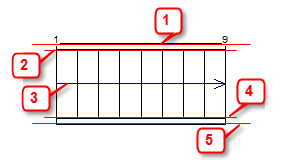
- Auflager außen: links (1)
- Lauf: links (2)
- Lauf: Mitte (3)
- Lauf: rechts (4)
- Auflager außen: rechts (5)
Je nach dem Typ des Laufs, den Sie erstellen, kann es hilfreich sein, die Option Basislinie zu ändern. Wenn Sie z. B. einen Lauf mit Wendelstufen erstellen und die linke Kante an einer Wand gefangen werden soll, wählen Sie die Option Auflager außen: links für die Basislinie.
- Geben Sie für Versatz einen optionalen Versatzwert für den Erstellungspfad an. Wenn Sie z. B. 3" für Versatz eingeben und für die Basislinie Lauf: Mitte einstellen, befindet sich der Erstellungspfad 3" rechts neben der Mittellinie der Treppe (in Aufwärtsrichtung). Ein negativer Versatz wird links von der Mittellinie gemessen.
- Geben Sie für Tatsächliche Laufbreite einen Wert für die Breite des Laufs an. Dieser Wert gibt nur die Breite des Laufs ohne die Auflager an.
- Automatisches Podest ist vorgabemäßig ausgewählt. Wenn Sie zwei separate Läufe zum Erreichen der nächsten Ebene erstellen, fügt Revit automatisch ein Podest zwischen den beiden Läufen ein. Deaktivieren Sie diese Option, wenn Sie nicht möchten, dass Podeste automatisch erstellt werden.
- Für die Basislinie wählen Sie den Erstellungspfad des Laufs relativ zur Aufwärtsrichtung:
- Wählen Sie in der Typenwahl den Treppentyp, den Sie erstellen möchten. Sie können den Typ später ändern, wenn erforderlich.
- Sie können optional Exemplareigenschaften für den Lauf angeben, z. B. Relative Basishöhe und Einstellungen für Mit Steigung beginnen/Mit Steigung enden. Wählen Sie in der Eigenschaftenpalette Neue Treppen: Läufe, und ändern Sie die Exemplareigenschaften wie erforderlich. Weitere Informationen finden Sie unter Exemplareigenschaften von Laufbauteilen.
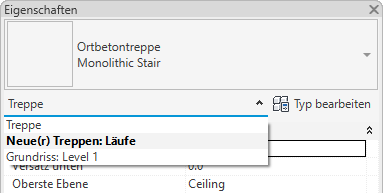
- Klicken Sie optional in der Werkzeugpalette auf
 (Geländer).
(Geländer).
Standardmäßig wird ein Geländer automatisch erstellt, wenn Sie einen Lauf erstellen.
Gehen Sie im Dialogfeld Geländer wie folgt vor:- Wählen Sie den Geländertyp aus, oder wählen Sie Keine, wenn Sie nicht möchten, dass automatisch ein Geländer erstellt wird. Sie können ein Geländer auch zu einem späteren Zeitpunkt hinzufügen. (Weitere Informationen erhalten Sie unter Platzieren eines Geländers auf einem Basisbauteil oder Erstellen eines Geländers durch Skizzieren.)
- Wählen Sie aus, ob das Geländer auf Auftritten oder Wange positioniert werden soll.
- Klicken Sie auf OK.
Anmerkung: Das Geländer wird erst angezeigt, nachdem Sie die Erstellung der Treppe abgeschlossen haben.
- Folgen Sie der Vorgehensweise für den Typ des Laufbauteils, das Sie erstellen.